См. видео Создание конкурса на закупку.
1. У кого есть права для открытия конкурса
Создать открытый/закрытый конкурс на закупку может каждый пользователь, работающий по тарифу:
- Организатор-Премиум
- Организатор-Люкс
- Организатор-Рациональный
- Организатор-Минимальный
Сотрудник, под паролем которого создается конкурс, приобретает статус «Управляющий конкурсом».
Включить/отключить создание конкурсов на закупку может администратор регистрационной записи. Для этого перейдите в Настройки компании → Управление конкурсами → Настройки безопасности → опция "Доступно проведение тендеров на закупку" → Сохранить изменения. По умолчанию у всех компаний включена.
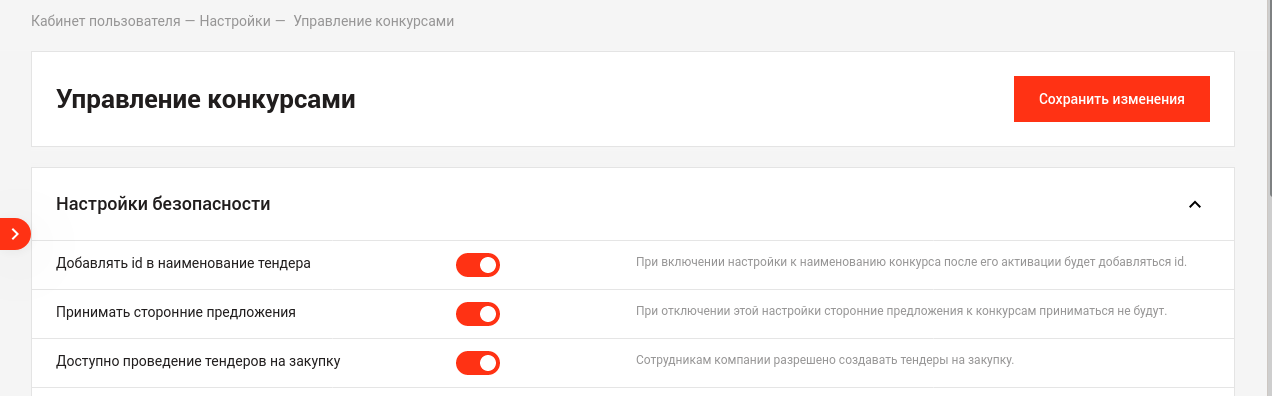
2. Как сформировать конкурс
Авторизуйтесь в системе: на главной странице системы в форме авторизации укажите логин, пароль → Вход.
Выберите пункт меню «Мои конкурсы» → «На закупку»,
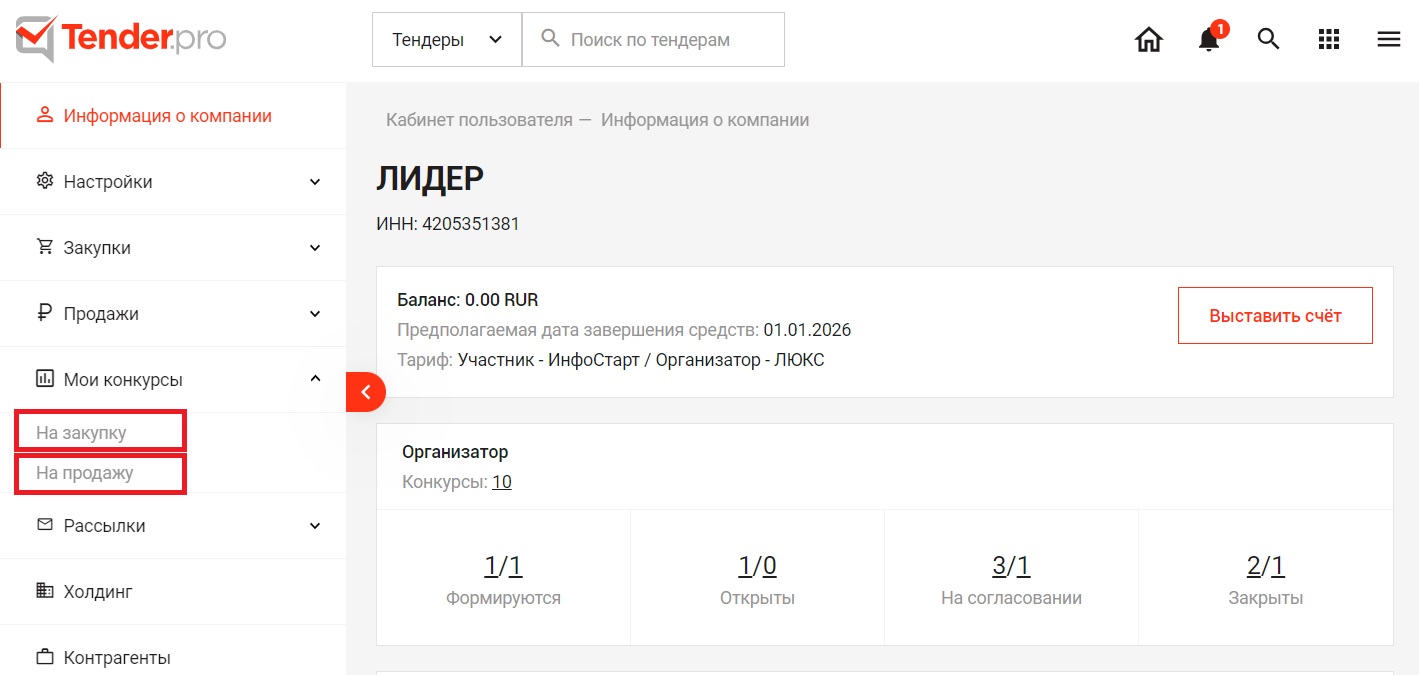
на экране отобразится страница со списком конкурсов:
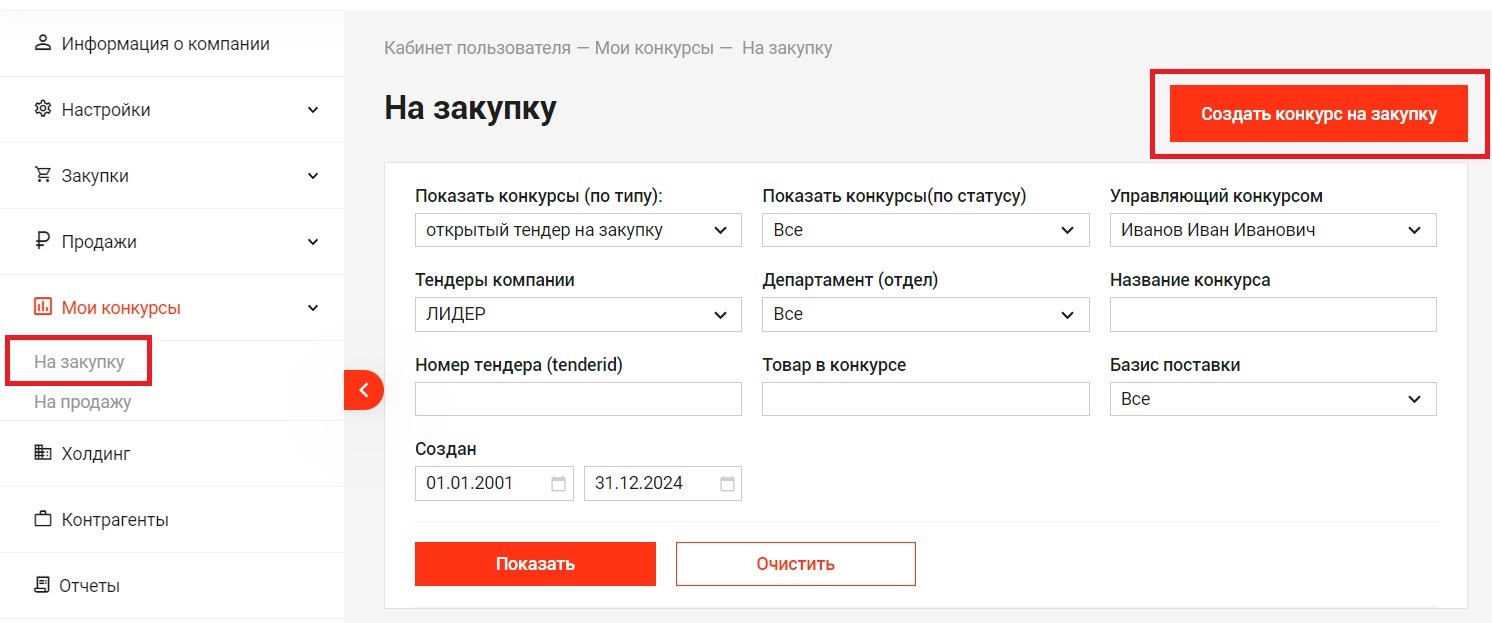
Перед списком конкурсов кликните по ссылке «Создать конкурс на закупку» → отобразится форма создания нового конкурса:
- Выберите необходимый вид конкурса.
- Укажите дату перевода на согласование (дату прекращения подачи заявок).
Если выбрать текущую (или меньше) дату согласования, а Количество дней позиционирования (минимально допустимое количество дней, на которое открывается конкурс) больше 0, то после сохранения система предупредит: "Ошибка модификации тендера!: Желаемая дата перевода на согласование тендера должна быть больше сегодняшней даты хотя бы на N дня". - Укажите ориентировочную дату поставки/отгрузки.
- Выберите валюту конкурса.
- Настройте доступ участников к информации о конкурентах:
- «Показывать количество участников» открывает поставщику количество участников конкурса». Рекомендуем указывать "Да" (ставить галочку). Активируется автоматически при включении параметра «Поставщик видит участников», т.к. является уточняющим. Вследствии заданных настроек поставщику могут отображаться (не отображаться) соответствующие данные во вкладке конкурса «Прочее».
- «Принимаются только полные предложения». Рекомендуем указывать "Нет" (убрать галочку). Указывать для данного параметра "Да" можно только во вторых этапах конкурса или в аукционах. В противном случае это существенно снизит количество Участников, конкуренцию и соответственно эффективность конкурса.
- «Возможен выбор 2-х и более победителей».
- «Поставщик видит участников» открывает поставщику список участников конкурса. Рекомендуем указывать "Да" (ставить галочку). В этом случае в конкурсе на стадии приема заявок поставщики будут видеть наименования других участников. Данная опция помогает избавиться от несостоятельных Участников, повышает добросовестную конкуренцию и эффективность конкурса в целом.
- «Предложения только без НДС». Рекомендуем указывать "Да" (ставить галочку). Предложения Участников без НДС могут корректно сопоставляться, независимо от применяемой ими системы и процентной ставки налогообложения.
- «Поставщики видят лучшую цену».
- «Поставщики видят рейтинг своего предложения».
- «Шаг переторжки, мин». См. Как работает переторжка в тендерах.
Доступ поставщика к информации о конкурентах может быть настроен однозначно для всех тендеров компании. Выполняет такие настройки администратор регистрационной записи в меню Настройки: Управление конкурсами.
- При необходимости укажите дополнительную информацию в ячейке «Комментарий». Обратите внимание: при вставке текста из Word форматирование в поле «Комментарий» сохраняется.
- Нажмите «Создать конкурс»:
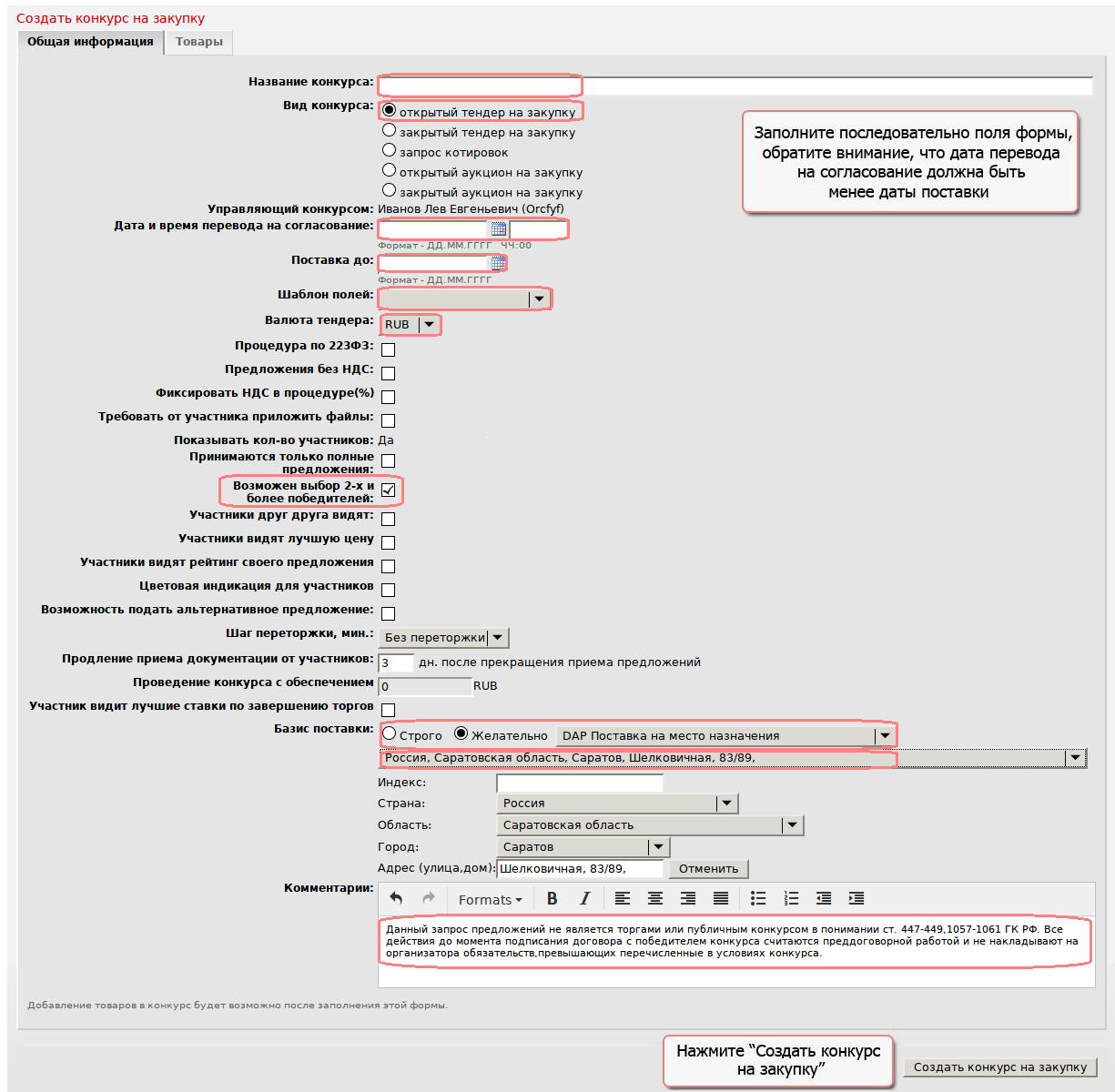
Конкурс перешел в стадию «на формировании».
3. Что такое стадия формирования
После нажатия кнопки «Создать конкурс» ваш конкурс переходит в стадию формирования. На этом этапе конкурс доступен для просмотра только его организатору (специалисту компании-организатора, создавшему конкурс, и другим сотрудникам этой компании). Прочие пользователи системы не имеют к нему доступ.
Самостоятельное удаление конкурсов также возможно только на стадии формирования.
4. Как добавить товары при создании конкурса
Создайте список позиций для закупки/продажи в этой процедуре. Товарные позиции в конкурс можно добавить несколькими способами:
5. Как добавить категории товаров для рассылки об открытии
См. видео Как добавить категорию для рассылки в конкурсе.
На вкладке Товары добавьте категории товаров для рассылки уведомления об открытии конкурса. Для этого нажмите "Добавить категорию для рассылки":
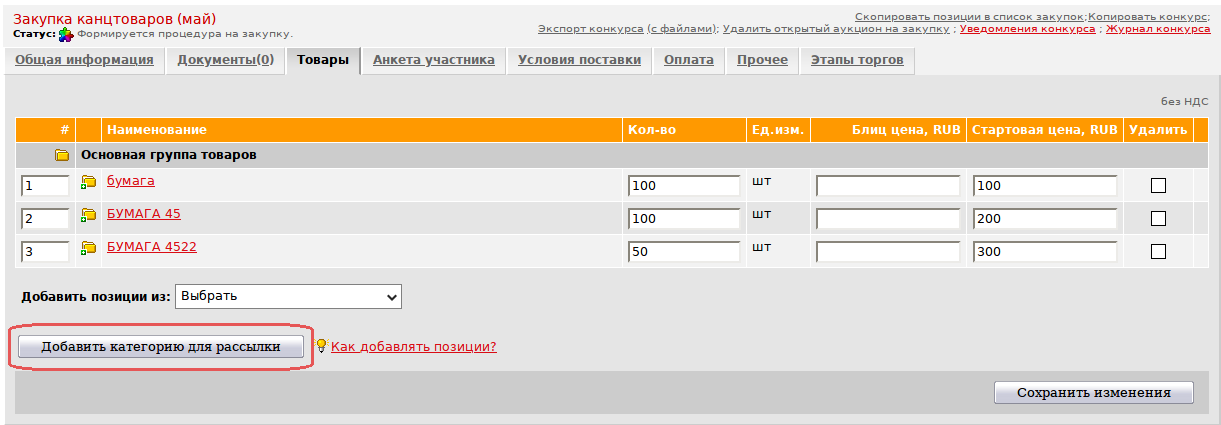
5.1. Как добавить категории для рассылки, рекомендованные системой
Система предложит подходящие категории для рассылки:

Возможно вам подойдут категории для рассылки.
Вы можете выбрать подходящие категории предлагаемые системой, а также добавить вручную из каталога.
- По позициям из каталога номенклатуры.
- По названию конкурса.
Если позиции в конкурс добавлены управляющим вручную (не из каталога ТендерПро), то система предложит подходящие категории по ключевым словам из названия тендера (максимум 5 шт.):

При наведении на категории товаров в подсказке указывается путь к номенклатуре товара в каталоге:

Для добавления категорий для рассылки в конкурс проставьте чекбоксы → нажмите "Добавить категории для рассылки".
Удалить выбранную категорию можно только в конкурсе на вкладке Товары.
5.2. Как добавить категории для рассылки вручную
Вы можете добавить категории для рассылки вручную из каталога, минуя предложенные системой варианты. Внесите в поисковую строку название товара:
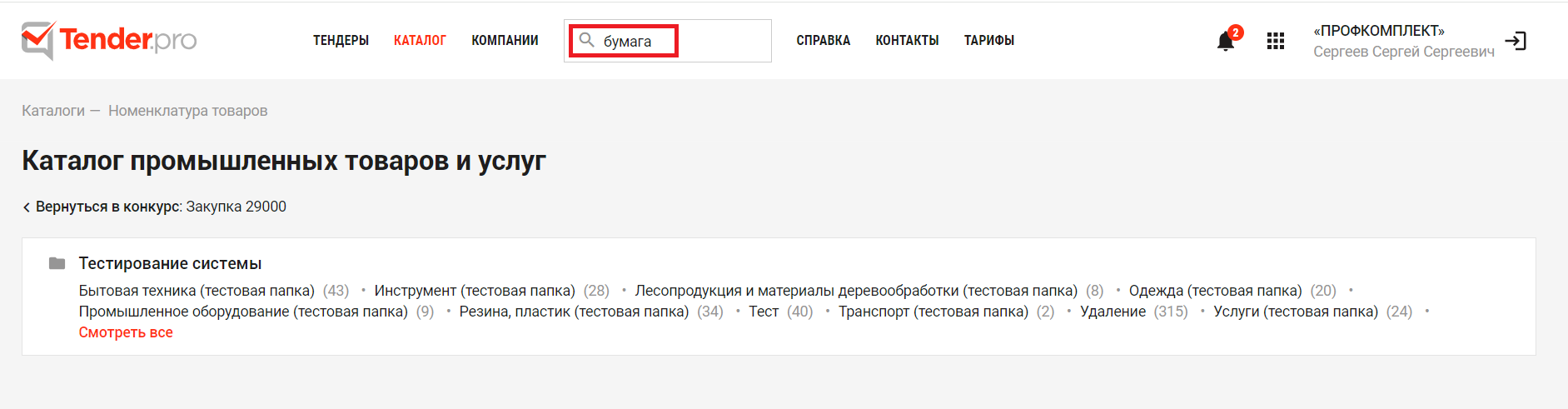
чтобы выбрать одну или несколько подкатегорий товаров, поставьте «галочку» в соответствующих строках и нажмите «Добавить».
Добавить можно категории не выше третьего сверху уровня:
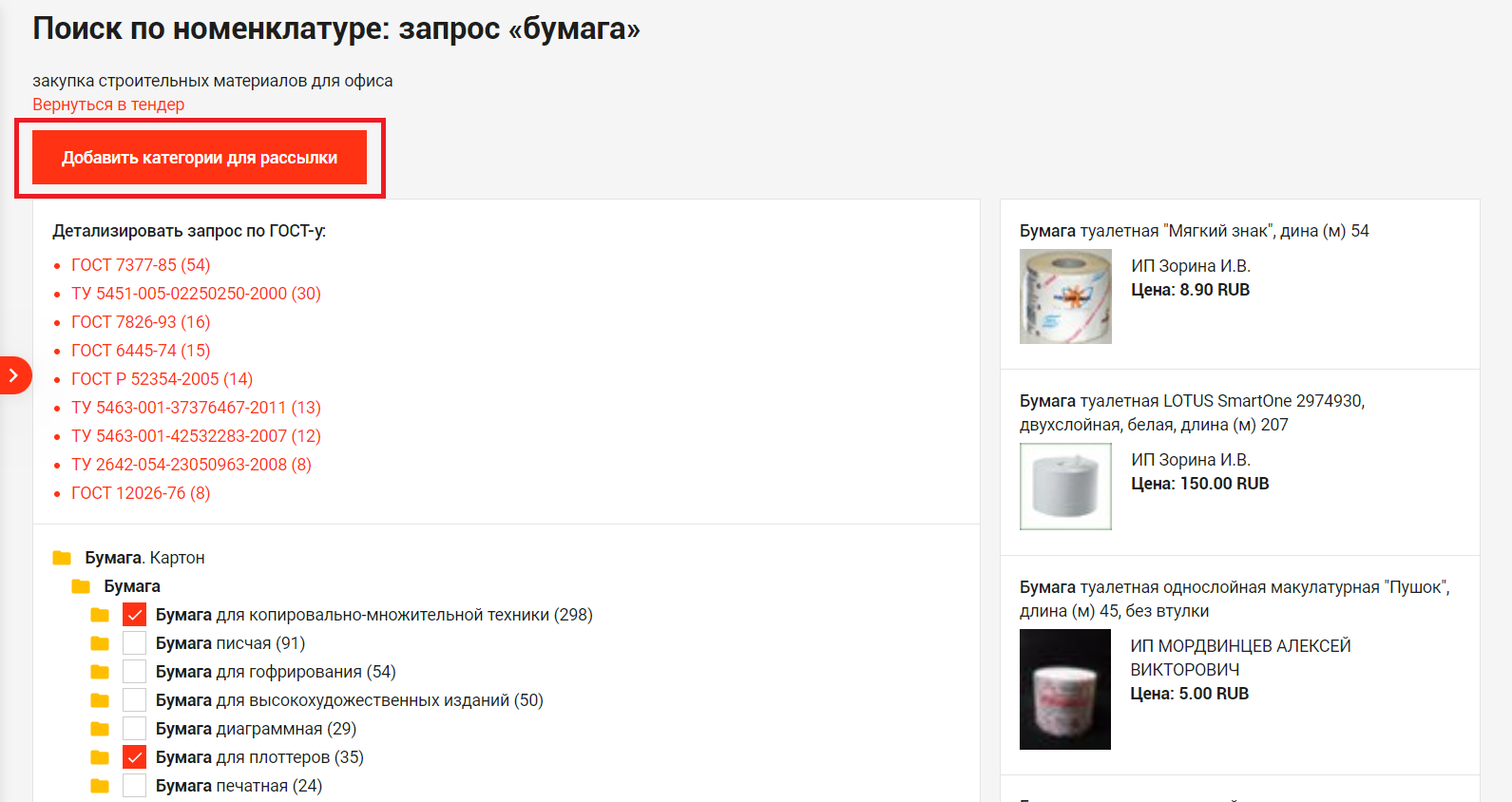
После добавления категорий для рассылки они отображаются на вкладке «Товары» в одноименном разделе:

Количество категорий для рассылки, которые можно указать при открытии тендера — 15. После добавление этого количества категорий товаров, кнопка «Добавить категорию для рассылки» станет не активной:
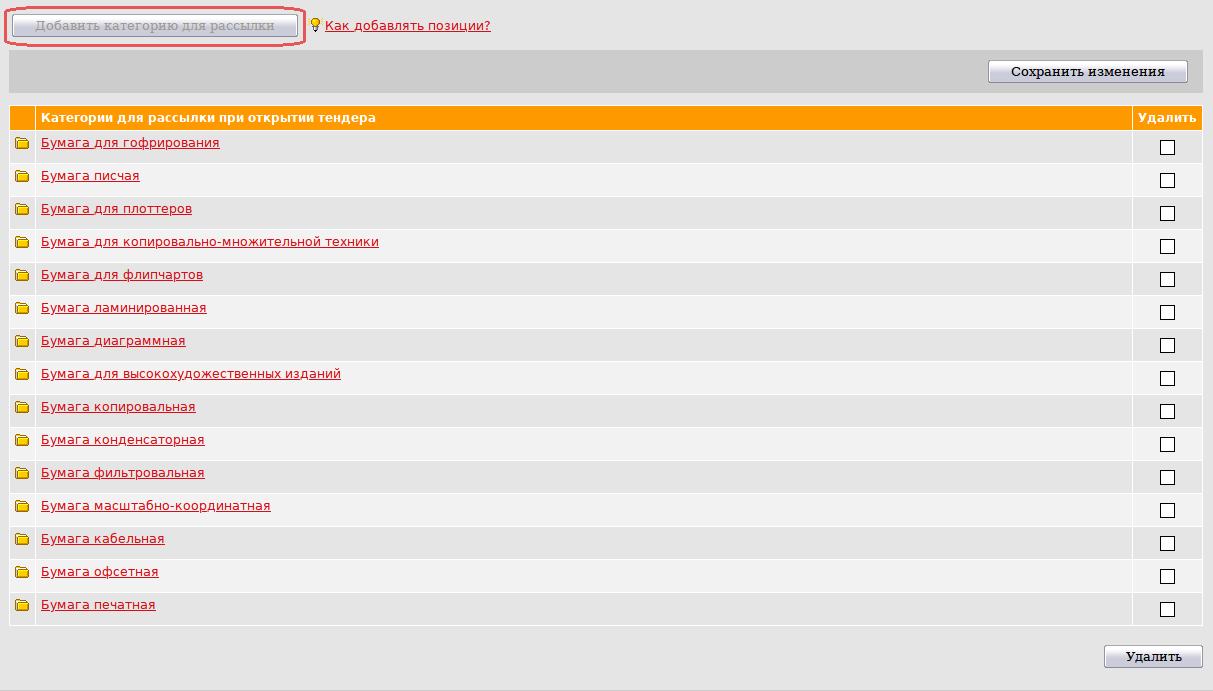
5.3. Кто может добавлять и удалять в конкурсах категории для рассылки об открытии
Сотрудники, которые могут добавлять и удалять категории для рассылки об открытии в конкурсах других сотрудников на стадии формирования:
- администратор,
- руководитель отдела,
- заместитель руководителя.
6. Как копировать конкурс
Конкурс можно скопировать (если вы или другие пользователи вашей компании ранее уже создавали конкурсы в системе): перейдите в конкурс, который нужно скопировать → «Копировать конкурс» (на вкладке Общая информация в правом верхнем углу над вкладками конкурса).
7. Что делать, если вы не нашли нужного товара в каталоге
Если вам не удается найти нужный товар в едином каталоге, попробуйте иначе сформулировать название позиции в поиске. Возможно, в каталоге используется другая формулировка названия этой позиции.
Если нужного товара нет в списке номенклатуры, отправьте в отдел каталогизации запрос на добавление. В письме укажите контактное лицо, способное дать комментарии по номенклатуре. Tender.Pro самостоятельно внесет ваши товары в единый каталог.
См. подробнее: Что делать, если я не нашел нужный товар в каталоге Tender.Pro?
8. Как редактировать конкурс
Вы можете изменить информацию о количестве товара, максимальной/минимальной цене, добавить комментарий, указать название группы аналогичных товаров (для конкурса на закупку) и др. → Сохраните изменения.
9. Как выбрать участников (для закрытого конкурса)
Если вы проводите закрытый конкурс, выберите на стадии формирования из списка участников те компании, которые получат доступ к вашему конкурсу. Для этого перейдите на вкладку Общая информация → приглашено компаний.
10. Как пригласить к участию в конкурсе
Вы можете пригласить любую компанию к участию в конкурсе вне зависимости от тарифа, по которому компания работает в системе Tender.Pro.
См. Приглашение к участию в конкурсе
11. Может ли пользователь нумеровать позиции
На стадии формирования конкурса пользователь может самостоятельно выстроить очередность позиций. Это бывает особенно удобно при формировании объемного конкурса на закупку/продажу номенклатуры нескольких разных подгрупп.
После того, как конкурс перешел в стадию «открыт», у пользователя уже нет возможности менять нумерацию позиций.
12. Как добавить файлы
Организатор может добавить к конкурсу свои файлы (технические задания, сметы, и т. д.). Зайдите на вкладку конкурса Документы → Добавить новый файл:

Обзор → выберите файл на своём компьютере → Загрузить:
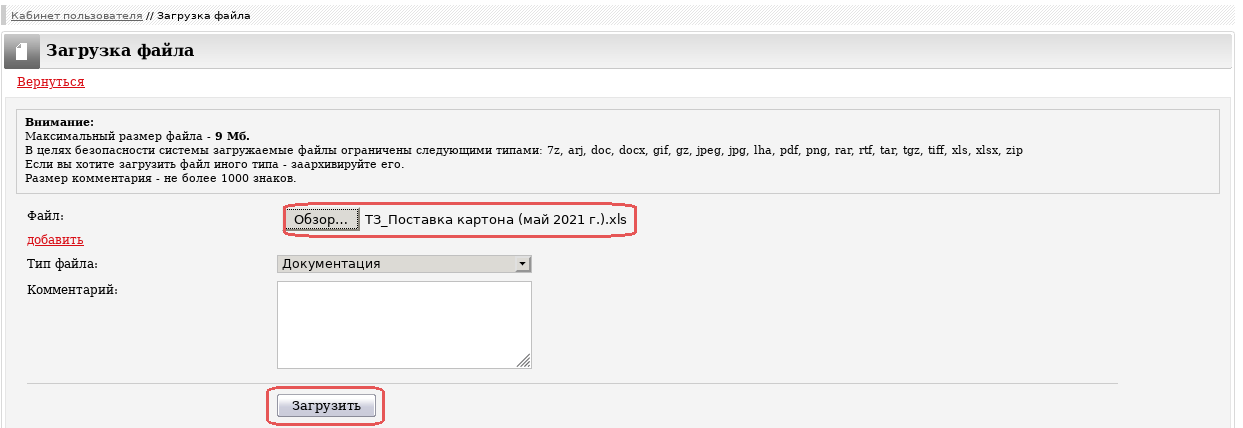
После загрузки на вкладке Документы вы увидите количество и названия загруженных документов:
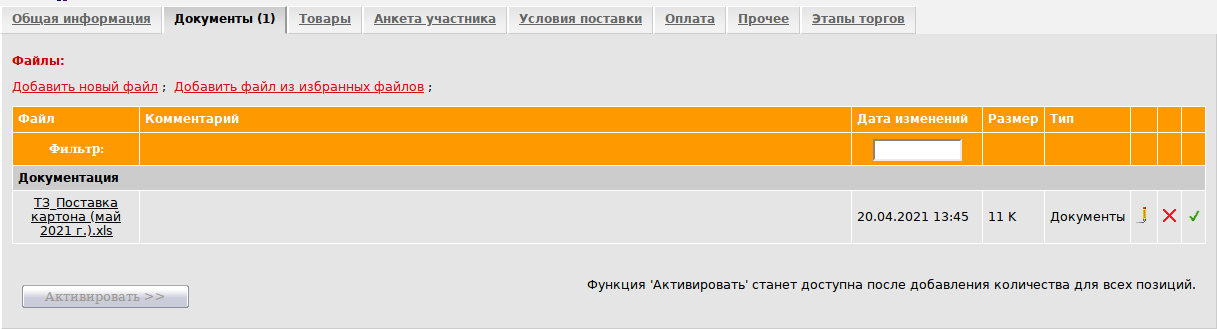
13. Как активировать конкурс
По окончании формирования конкурса нажмите «Активировать». Конкурс переходит в стадию «открыт».
Для конкурсов закрытого типа и для последующих этапов, если при активации отсутствует приглашение хотя бы одному участнику, то система предупредит об этом:

Внимание: перед тем как активировать конкурс, проверьте всю указанную информацию. После активации открытый конкурс доступен для просмотра и участия всем пользователям системы, закрытый конкурс становится доступен приглашенный компаниям.
14. Как потенциальные участники узнают об открытии конкурса
В момент активации открытого конкурса он открыт зарегистрированным пользователям, имеющим шаблоны поиска с подпиской / товары данной группы в своих прайс-листах / в подписке на каталог / списках на закупку. Этим контрагентам автоматически высылается по электронной почте и меню Уведоления письмо об открытии конкурса.
При активации закрытого тендера уведомления уходят приглашенным компаниям.
Последнее изменение этой страницы: 27 июня 2025

